Rapports et contrôle du téléphone à l'aide de l'application pour les parents
Contrôlez et gérez le téléphone de votre enfant, directement depuis votre propre téléphone !
En utilisant l'application Parent de MMGuardian, vous aurez un contrôle total sur les fonctions et les capacités de surveillance de MMGuardian, le tout à partir de votre propre téléphone.
Plus besoin de prendre le téléphone de votre enfant pour vérifier ses messages ou s'assurer qu'il ne reste pas éveillé toute la nuit !
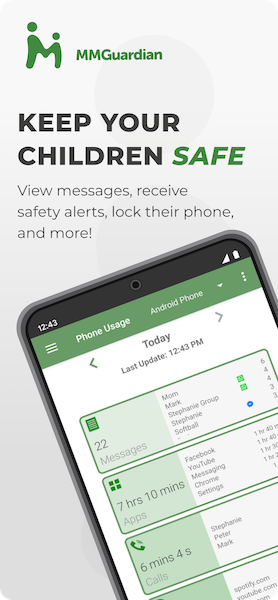
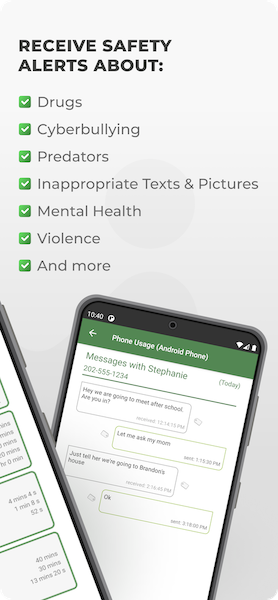
Pourquoi utiliser l'application pour parents ?
Que pourrez-vous contrôler exactement avec votre application pour parents ? Lisez la liste complète des caractéristiques ci-dessous.
Les parents peuvent également accéder aux contrôles par le biais de l'application portail web sécurisé à partir d'un navigateur web tel que Chrome ou Safari.
Remarque : les fonctions disponibles dans l'application téléphone des parents dépendent du type d'appareil utilisé par votre enfant.
Lorsque votre enfant possède un téléphone Android ou un téléphone MMGuardian :
- Afficher tous les SMS envoyés ou reçus par le téléphone de l'enfant, ainsi que les messages échangés à l'aide des services de messagerie instantanée les plus populaires. applications pour les médias sociaux.
- Voir des rapports détaillés sur l'utilisation de l'appareil pour l'utilisation des applications, les appels et la navigation sur Internet
- Localisez rapidement le téléphone de votre enfant et visualisez son emplacement sur une carte.
- Verrouiller ou déverrouiller le téléphone de l'enfant d'une simple pression sur un bouton
En outre, vous pouvez définir et modifier les configurations pour :
- Limitation du temps d'écran
- Suivi (localisation programmée)
- Blocage des contacts (appels téléphoniques et SMS)
- App Control, et plus encore
Voir les descriptions détaillées ci-dessous pour plus d'informations !
Si votre enfant possède un iPhone ou un iPad :
- Afficher tous les SMS envoyés ou reçus par le téléphone de l'enfant, ainsi que les messages échangés à l'aide des services de messagerie instantanée les plus populaires. applications pour les médias sociaux. Note : l'application de synchronisation est également nécessaire, voir : rapports de messages à partir de l'iPhone de votre enfant.
- Créez des calendriers de désactivation des applications téléchargées, des films et des émissions de télévision.
- Activer ou désactiver temporairement les applications téléchargées
- Configurer le filtre web et afficher les rapports de navigation sur le web
Mode démonstration
Vous voulez voir à quoi ressemble MMGuardian avant de vous inscrire ?
L'application pour les parents comprend un mode de démonstration - aucune inscription n'est requise. Il vous permettra de vérifier toutes les fonctions de MMGuardian. Vous pouvez voir exactement comment vous vous sentirez lorsque vous l'utiliserez avec votre enfant.
Il vous suffit de télécharger l'application pour parents sur votre téléphone et de cliquer sur le bouton "Démarrer la démo" sur l'écran d'inscription.
Pour quitter le mode démo, appuyez sur le bouton flottant rouge Options démo, puis sélectionnez Quitter démo.
FONCTIONNE LORSQUE L'ENFANT A UN TÉLÉPHONE ANDROID OU MMGUARDIAN
Rapports d'utilisation détaillés
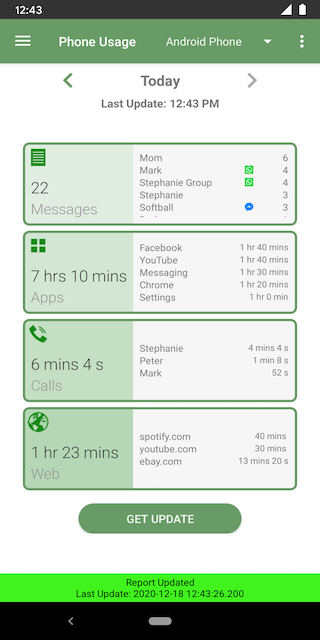
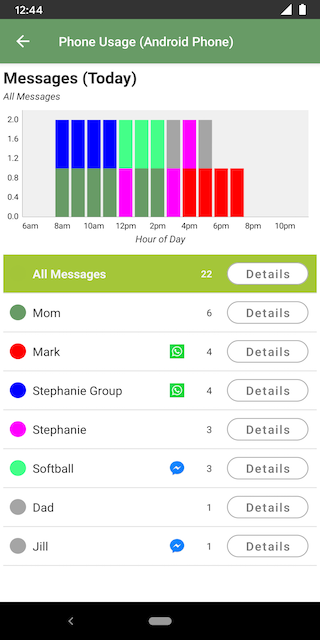
Tapez sur le nom du contact pour afficher les conversations.
Si vous ne voulez pas voir les textes de votre enfant, vous pouvez désactiver cette option. Sélectionnez le menu à 3 points en haut à droite de l'écran Utilisation de l'appareil de l'application Parent.
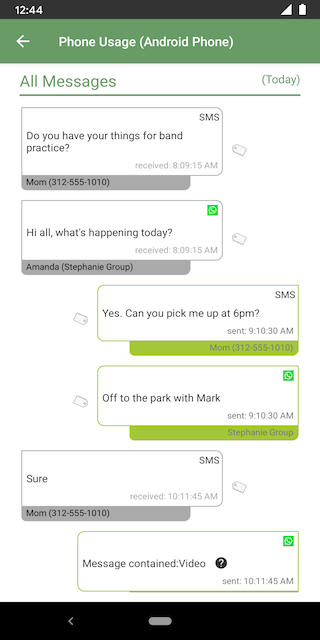
Il est possible de consulter les messages de tous les contacts ou d'un contact spécifique pour la journée.

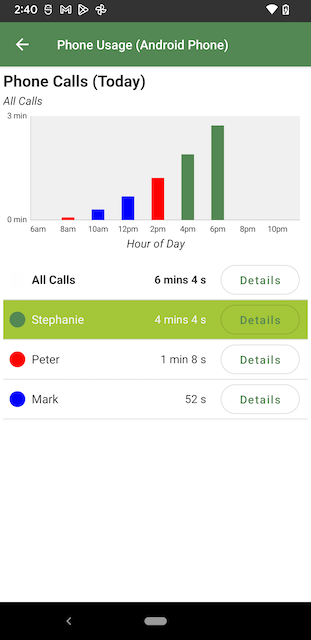
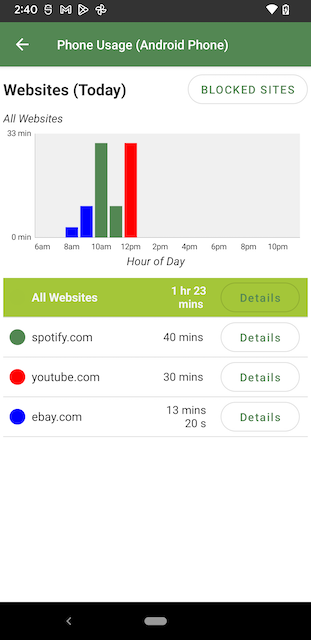
Alertes de sécurité et moniteur de texte
Des alertes de sécurité peuvent également être générées sur la base de votre la navigation de l'enfant, mais cette fonction supplémentaire exige que le filtre Web soit activé.
Une fonction simple du moniteur de texte basé sur vos propres mots-clés est également disponible.
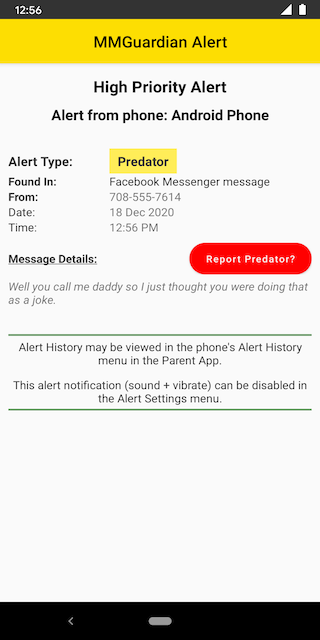
Détection des images inappropriées
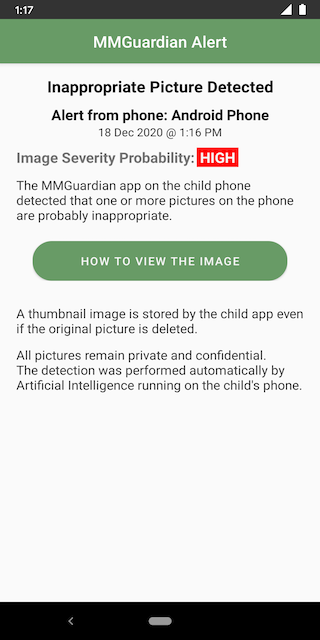
Avec la popularité croissante de l'envoi, de la réception et de la demande de photos de nu, la détection des photos inappropriées de MMGuardian est un autre outil à la disposition des parents pour les aider à protéger leurs enfants. Les photos échangées par MMS ou enregistrées sur le téléphone de l'enfant sont analysées par l'IA dans l'application du téléphone de l'enfant.
Si des images sont considérées comme adultes ou comme des selfies potentiels, une copie de la photo sera stockée dans l'application MMGuardian sur le téléphone de l'enfant, et les parents seront alertés dans leur application Parent.
Pour visualiser les photos, il suffit aux parents de se connecter à l'application MMGuardian child sur le téléphone de leur enfant, et ils seront guidés vers les photos sauvegardées.
En utilisant un moteur d'intelligence artificielle sur l'appareil et en sauvegardant les photos sur le téléphone de l'enfant, et non en ligne dans une base de données, MMGuardian offre un maximum de confidentialité et de sécurité aux enfants. C'est également la raison pour laquelle les photos ne sont pas signalées ou envoyées à la police. Application pour les parents, protéger toutes les parties de toute responsabilité juridique potentielle liée à la transmission de matériel pédopornographique.
Contrôle des applications
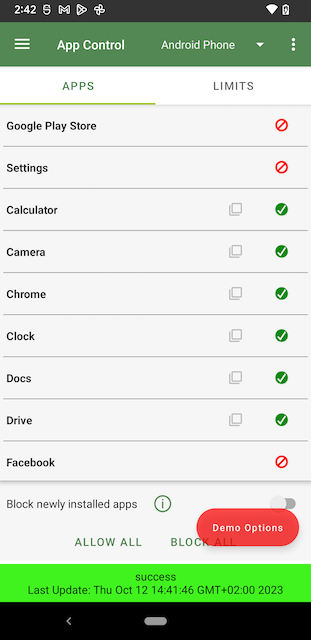
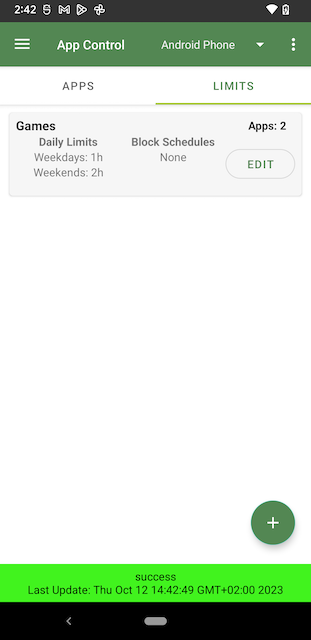
Les applications sont ensuite ajoutées à un groupe, sachant qu'une application spécifique ne peut être ajoutée qu'à un seul groupe, mais qu'il est possible d'avoir plusieurs groupes. Ainsi, il est possible d'attribuer des limites différentes aux jeux, aux médias sociaux ou à d'autres "groupes" d'applications.
Limites de temps et déverrouillage
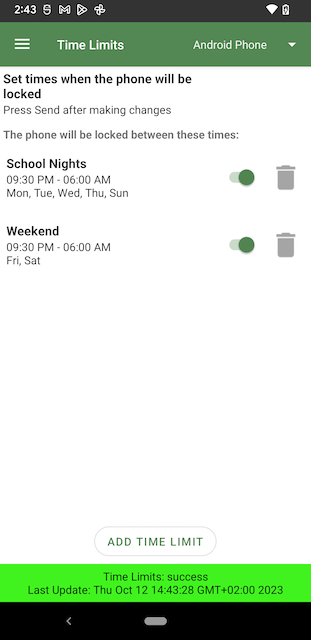
Dans la section Limites de temps et déverrouillage de l'application parent, vous pouvez verrouiller complètement le téléphone, empêchant ainsi votre enfant de l'utiliser autrement qu'en cas d'urgence ou pour contacter ses parents/administrateurs.
Les Verrouiller Déverrouiller vous permet de verrouiller ou de déverrouiller manuellement le téléphone enfant à la demande pour des périodes déterminées, par exemple 2 heures.
Les Limites de temps vous permet de programmer des heures et des jours spécifiques pendant lesquels vous souhaitez que le téléphone soit verrouillé, par exemple pendant la nuit en semaine.
Filtre Web

Activez le filtre Web si vous souhaitez empêcher votre enfant d'accéder à des sites Web inappropriés dans les navigateurs Web. Une fois activé, le navigateur MMGuardian apparaîtra sur le téléphone de votre enfant, mais vous pouvez appliquer le filtre Web à d'autres navigateurs sur le téléphone de votre enfant en appuyant sur le bouton "CHANGER" dans l'écran du filtre Web.
Comment le filtre Web décide-t-il quels sites doivent être bloqués et lesquels ne doivent pas l'être ?
Tous les sites web sont automatiquement classés dans au moins une catégorie. Dans la section Filtre Web, vous pouvez sélectionner une tranche d'âge d'enfants qui bloquera les catégories de sites Web suggérées, mais si vous souhaitez personnaliser les catégories spécifiques qui sont bloquées ou autorisées, vous pouvez le faire.
Il existe également une option de remplacement d'URL qui vous permet de saisir une URL spécifique qui sera toujours bloquée ou autorisée, quels que soient les autres paramètres de la catégorie. Cette fonction est utile si vous souhaitez bloquer un site web particulier, comme youtube.com, à titre de punition, ou autoriser un seul site web dans une catégorie (par exemple, autoriser Facebook mais bloquer tous les autres sites de médias sociaux).
Emplacement et suivi de l'emplacement
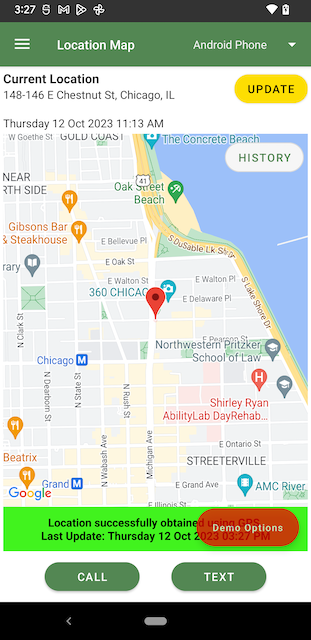
MMGuardian vous permet de localiser votre enfant à la demande ou en fonction d'un horaire, afin que vous n'ayez jamais à vous inquiéter de ne pas savoir où il se trouve. Dans la section Localisation de l'application Parent, vous pouvez rapidement obtenir la localisation actuelle de votre enfant sur demande, et également consulter l'historique de sa localisation.
Il existe également une fonction appelée Suivi (localisation). Cet écran vous permet de créer un calendrier avec des jours et des heures fixes pour la récupération automatique de l'emplacement du téléphone de l'enfant. Par exemple, si vous voulez vous assurer que le téléphone de votre enfant est suivi chaque fois qu'il se rend à l'école et en revient, vous pouvez programmer le suivi de sa position toutes les 30 minutes de 7 h à 9 h et de 15 h à 17 h les jours de semaine.
Bloc de contact
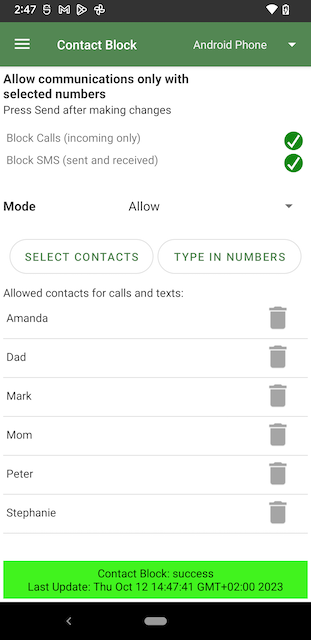
Le blocage des contacts vous permet d'empêcher votre enfant d'être en contact avec des personnes que vous n'approuvez pas, telles que les intimidateurs, les prédateurs et les étrangers, en bloquant les appels téléphoniques et les SMS.
Installation et utilisation
Téléchargez l'application pour téléphone de parent à partir du magasin d'applications approprié. Scannez le code QR ci-dessous à l'aide de l'appareil photo de votre téléphone (de celui des parents) pour accéder à l'application correspondant à votre téléphone.

Si vous avez déjà enregistré l'appareil de votre enfant, utilisez la même adresse électronique lors de l'enregistrement de l'application téléphonique pour les parents.
Votre téléphone et l'appareil de votre enfant doivent être compatibles avec les données du réseau, car les applications utilisent des données (WiFi ou données mobiles) pour communiquer entre elles.
Licences
L'application pour parents n'a pas besoin d'être licenciée, elle est gratuite et peut être téléchargée et utilisée. Vous pouvez acheter des abonnements à partir de l'application pour parents, qui peuvent être appliqués à la licence de l'application MMGuardian installée sur l'appareil de votre enfant.
Après la période d'essai gratuite de 14 jours de l'application sur l'appareil de l'enfant, à moins que l'application de l'appareil de l'enfant ne fasse l'objet d'une licence, les rapports d'utilisation et les parties de l'application pour les parents qui concernent les fonctions Premium de l'application de l'enfant sont désactivés.
Si votre enfant possède un téléphone MMGuardian, l'abonnement aux fonctions de contrôle parental ne peut être configuré que sur le portail web des parents (https://family.mmguardian.com) ou lors de l'achat du téléphone.



